Как добавить свой экспорт клиентов в интерфейс
Создание операции для экспорта клиентов
На проектах по умолчанию созданы стандартные операции для экспортов. Они вынесены в отдельную кампанию «Экспорты». Чтобы добавить свой экспорт в интерфейс необходимо создать операцию.
- Перейдите в раздел Кампании и нажмите «Создать кампанию» → «Операция» (подробнее об операциях можно узнать в инструкции). Укажите нужную папку и нажмите «Создать»:
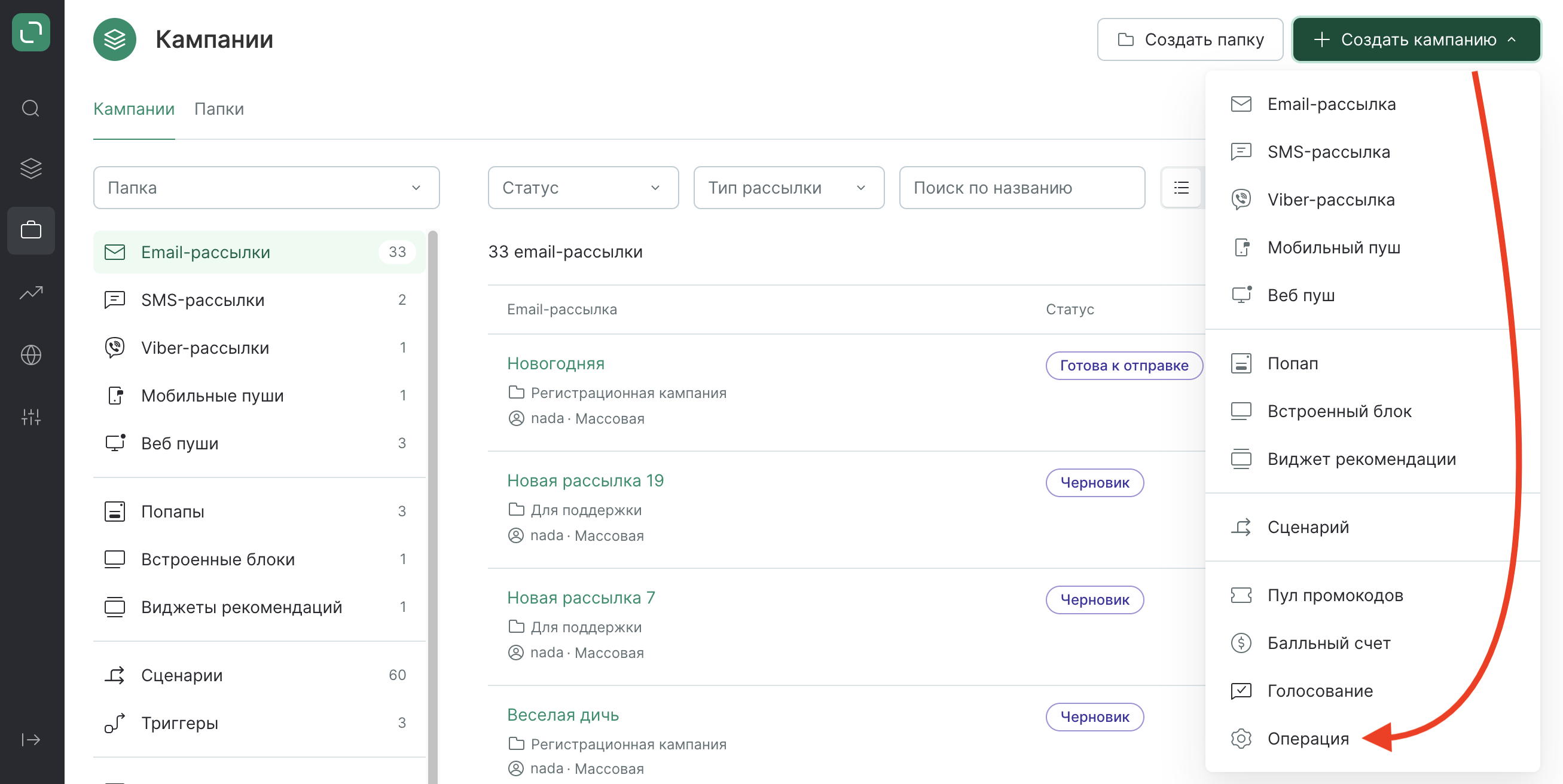
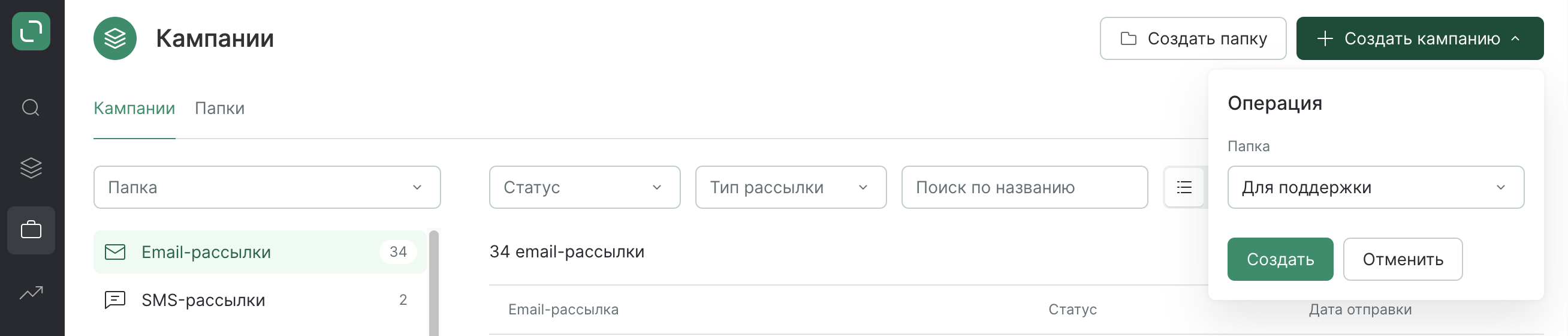
- Настройки операции:
- точка интеграции «Административная панель Mindbox»
- шаг «Экспорт - выгрузить клиентов»
- выберите данные для экспорта
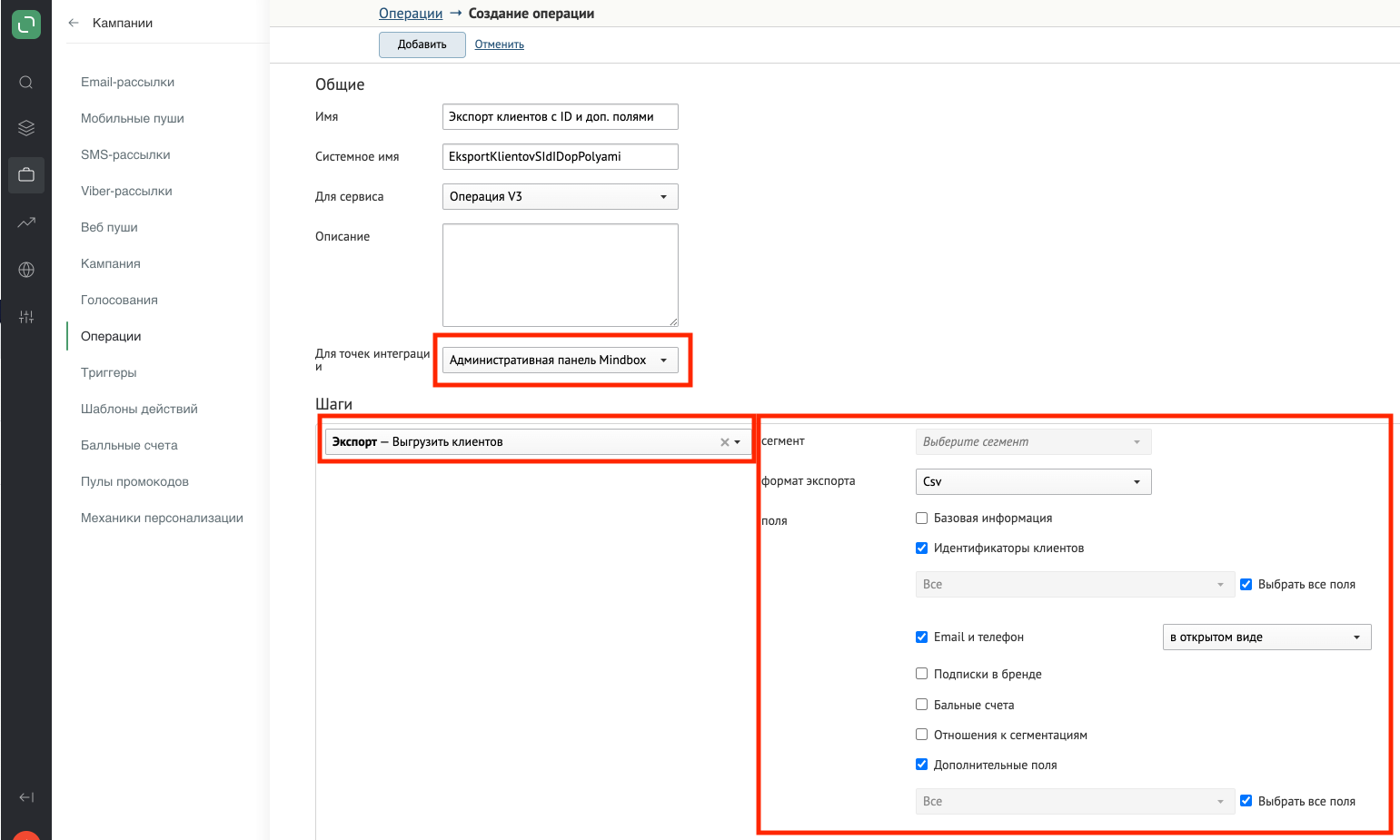
- После создания операции, экспорт отразится в интерфейсе Mindbox
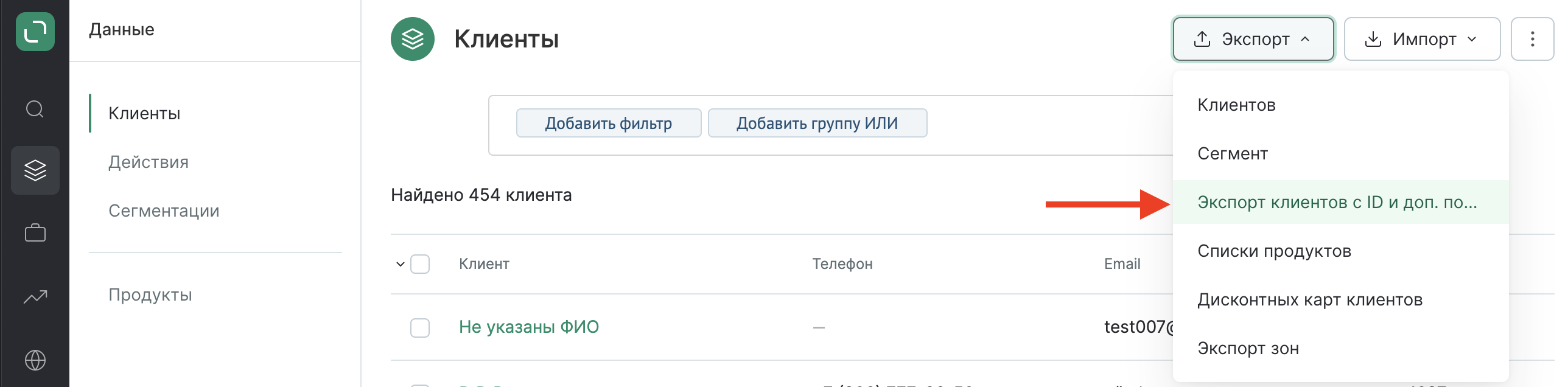
- Описание колонок файла можно увидеть, если редактировать операцию и нажать «Посмотреть описание»
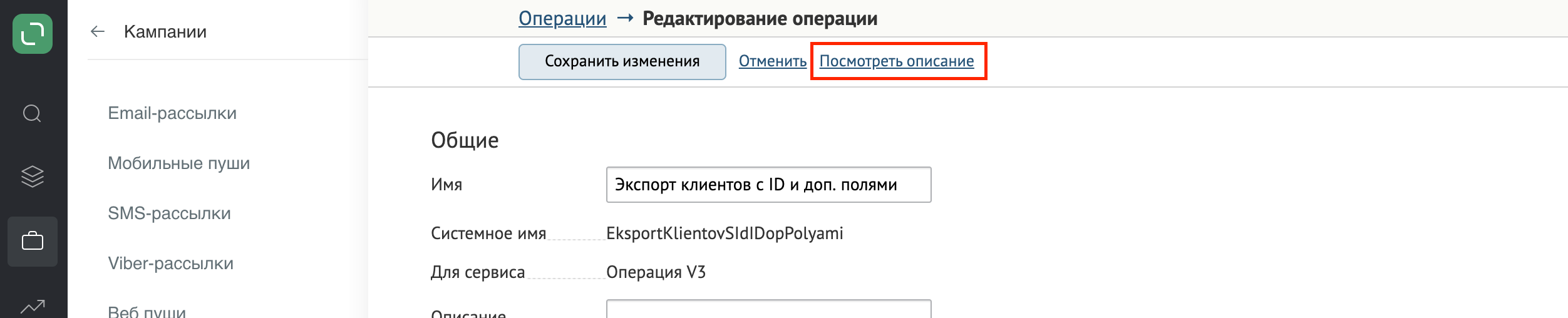
Пример описания файла:
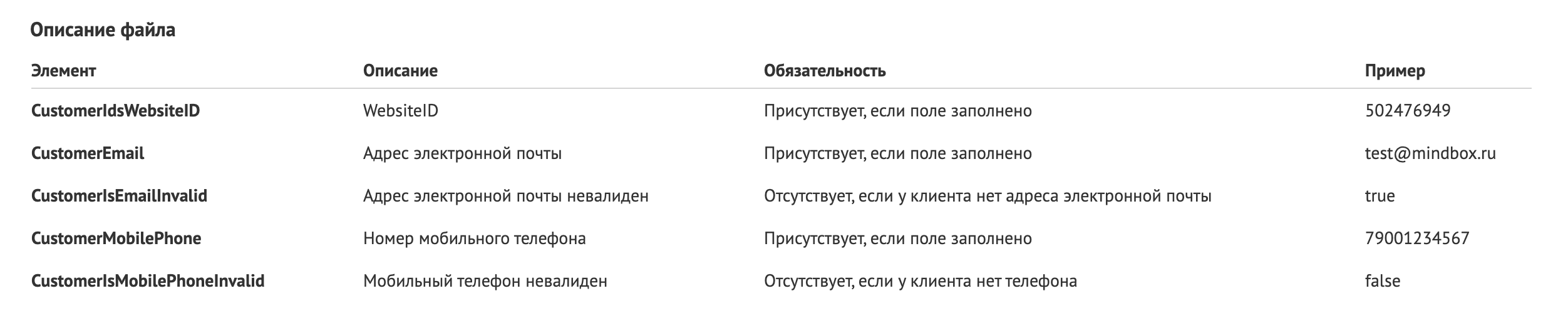
Чтобы в выгрузке была персональная информация (ФИО, телефон, email, дата рождения), у вас должна быть пермиссия «Экспорт персональных данных».
Детальная настройка данных для выгрузки
1. Доступные форматы:
- CSV
- Json
- Xml
2. Доступные поля:
- Базовая информация (ID в Mindbox, ФИО, дата рождения, пол, дата последнего редактирования, таймзона, подтверждение контактов, валидность контактов, зона). Можно выбрать все поля или выделить нужные
- Внешние идентификаторы клиента. Можно выбрать все поля или выделить нужные
- Email и телефон. Можно выбрать открытом виде выгружать или в виде хеша sha256 и md5
- Подписки
- Балльные счета
- Дисконтные карты
- Последняя активированная карта
- Отношения к сегментам
- Дополнительные поля. Можно выбрать все поля или выделить нужные
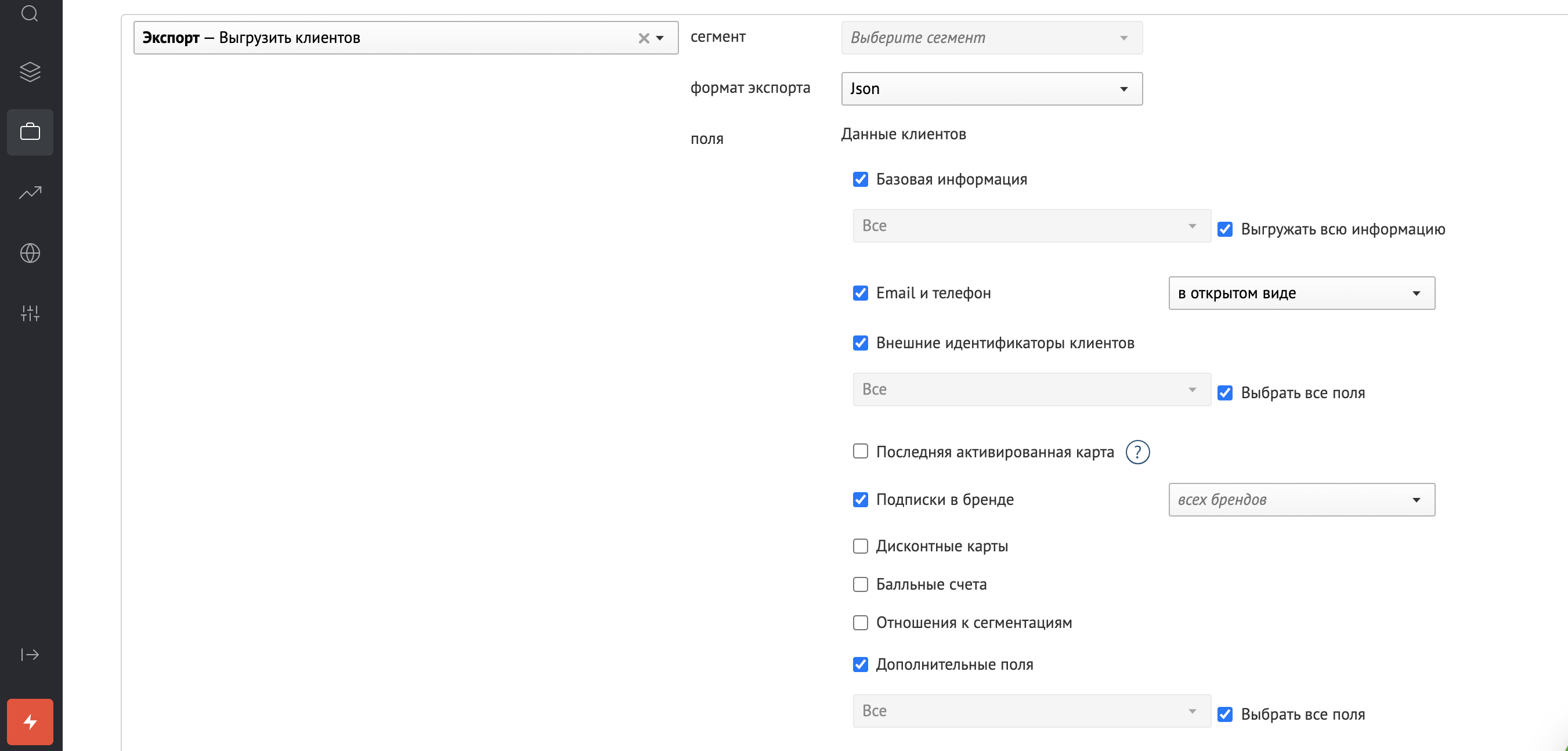
Как снизить стоимость заказа с помощью сегментации покупателей.